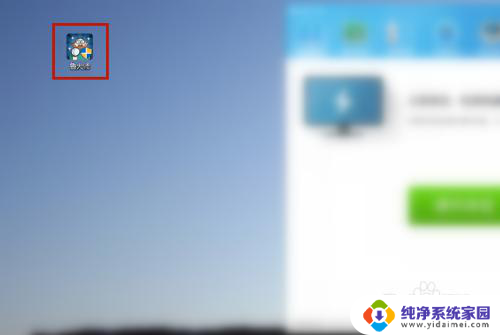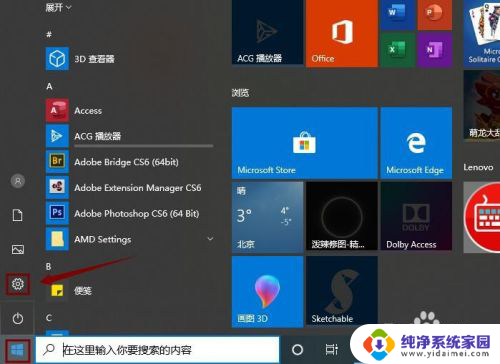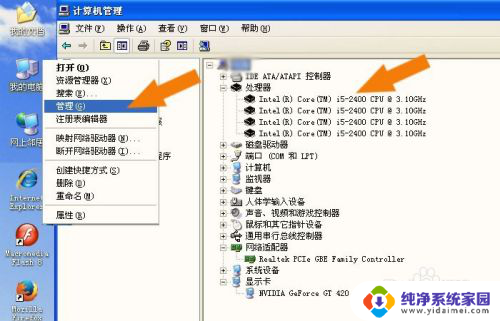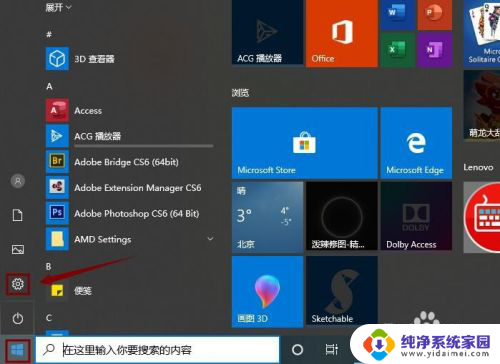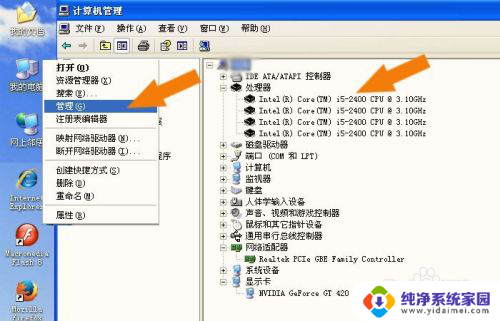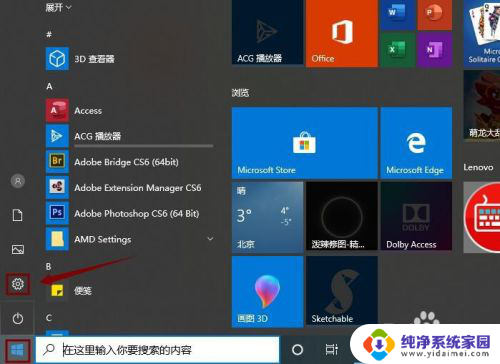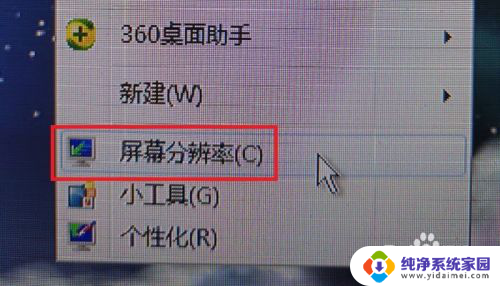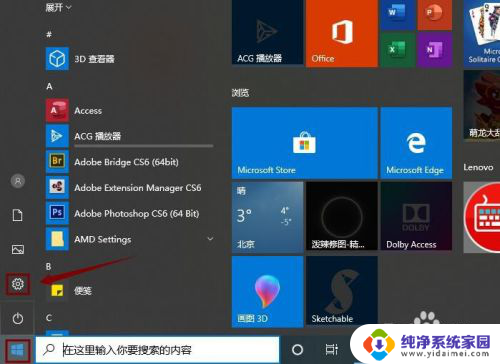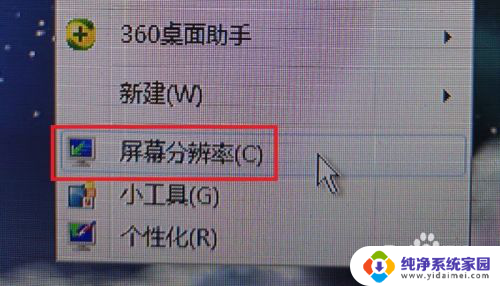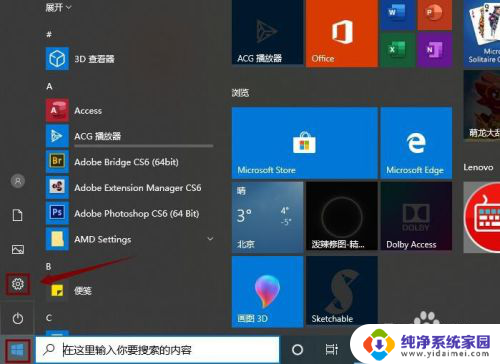怎么查看自己电脑屏幕尺寸 如何在Windows 10系统中查看电脑屏幕尺寸
更新时间:2024-01-10 12:37:02作者:xiaoliu
如何查看自己电脑屏幕尺寸一直是许多电脑用户感到困惑的问题,特别是在Windows 10系统中,很多人不知道如何准确获取自己电脑屏幕的尺寸信息。对于确定屏幕尺寸,我们可以采取一些简单的步骤来找到答案。在本文中我们将介绍在Windows 10系统中如何查看电脑屏幕尺寸。无论您是为了更好地了解自己的电脑配置,还是为了购买外接显示器,这些方法都将帮助您快速准确地获取屏幕尺寸信息。
方法如下:
1.打开电脑,点击左下角的按钮。
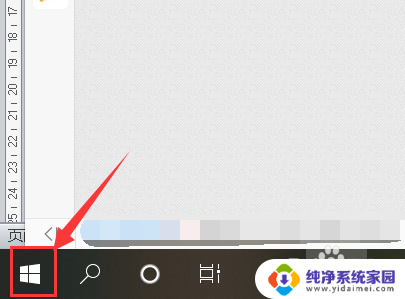
2.点击【设置】按钮。
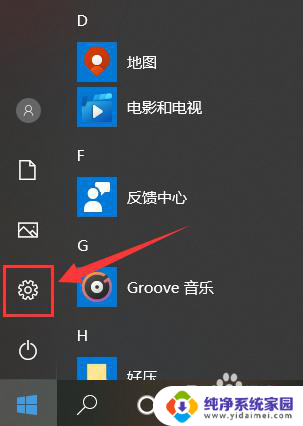
3.打开设置对话框后,选择【系统】。
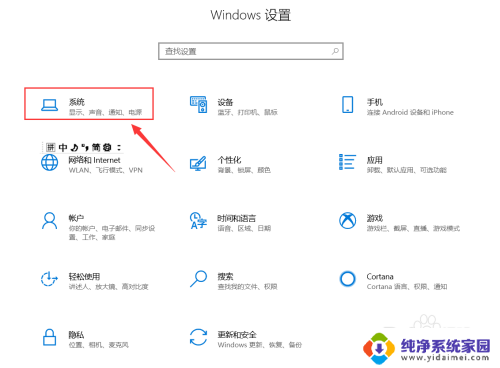
4.点击第一个选项【显示】。
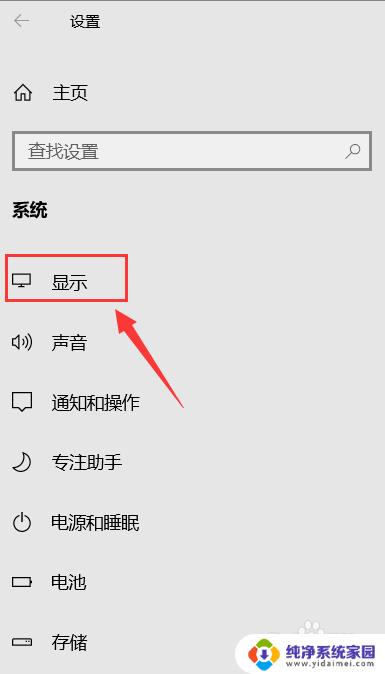
5.找到【高级显示设置】。
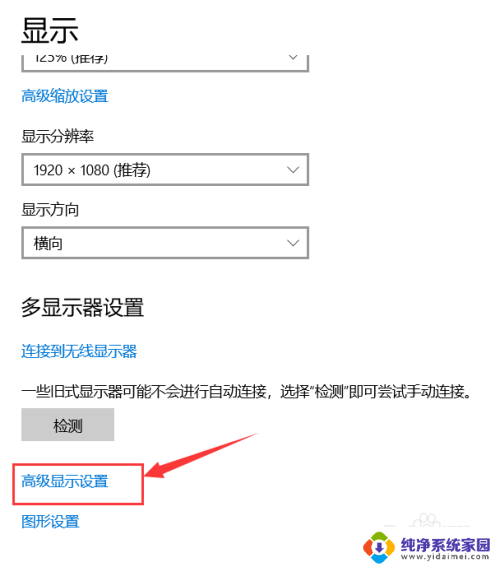
6.这里的lc156lf1l02就是显示器的型号。
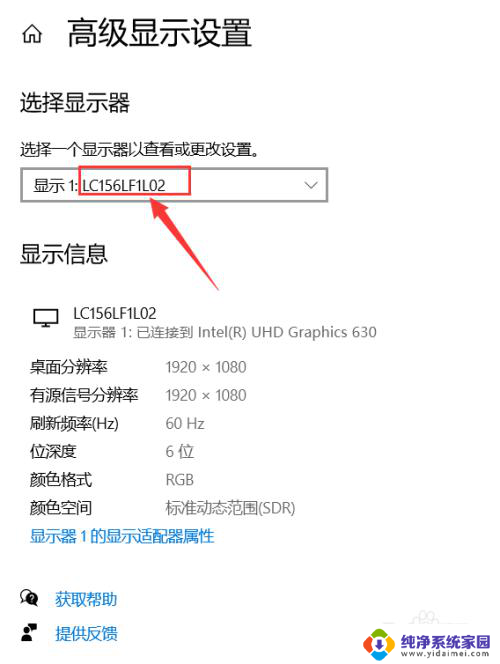
7.在浏览器中搜索该型号,即可找到尺寸大小。
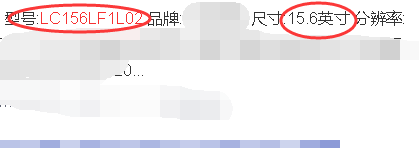
以上就是如何查看自己电脑屏幕尺寸的全部内容,如果你遇到这种情况,可以按照以上方法解决,希望能够帮助到大家。